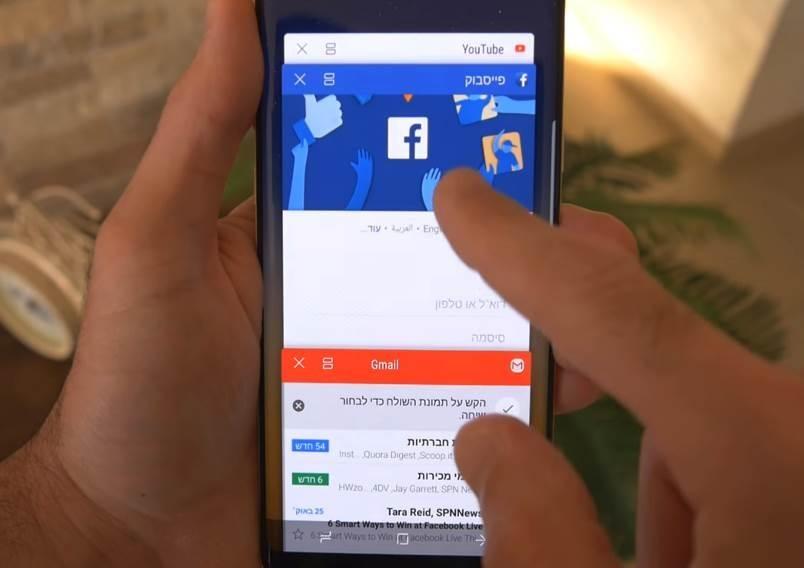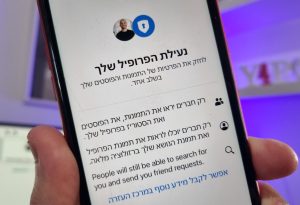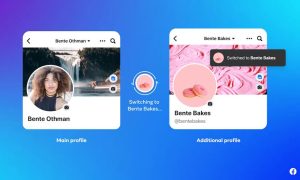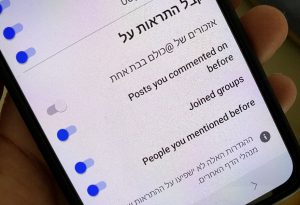מה הם ההבדלים בין מנהל, עורך, מגשר, מפרסם, אנליסט ותורם פעיל ?
ראשית כל חשוב שתדעו שכאשר אתם פותחים או יוצרים דף עסקי חדש בפייסבוק אתם הופכים באופן אוטומטי למנהלים של הדף. המשמעות של זה היא שרק אתם יכולים לשנות את מראה הדף, להוסיף או להסיר מנהלים ולהקצות תפקידים לאנשים מסוימים. דרך אגב, לכל אדם ניתן להקצות רק תפקיד אחד בדף בהתאם לדברים שעליהם הוא צריך לעבוד ולכל אחד מהם חייב להיות חשבון אישי בפייסבוק.
בטבלה הבאה תוכלו לראות מה הם ההבדלים בין התפקידים השונים שניתן להקצות בדף הפייסבוק העסקי.
| תורם פעיל | אנליסט | מפרסם | מגשר | עורך | מנהל | |
| ✔ | ניהול התפקידים וההגדרות בדף | |||||
| ✔ | ✔ | עריכת הדף והוספת אפליקציות | ||||
| ✔ | ✔ | יצירה ומחיקה של פוסטים בתור הדף | ||||
| ✔ | ✔ | ✔ | יכולת לעבור לשידור חי ממכשיר נייד בתור הדף | |||
| ✔ | ✔ | ✔ | שליחת הודעות בתור הדף | |||
| ✔ | ✔ | ✔ | מענה לתגובות ולפוסטים בדף או מחיקתם | |||
| ✔ | ✔ | ✔ | הסרה וחסימה של אנשים מהדף | |||
| ✔ | ✔ | ✔ | ✔ | יצירת מודעות, קידומים או פוסטים מקודמים | ||
| ✔ | ✔ | ✔ | ✔ | ✔ | הצגת נתוני שימוש | |
| ✔ | ✔ | ✔ | ✔ | ✔ | בדיקה מי פרסם בתור הדף |
לאחר שראיתם את ההבדלים שיש בין התפקידים השונים בדף בואו ניקח לדוגמא את תפקיד העורך. העורך יכול לערוך את הדף ולהוסיף אפליקציות, ליצור או למחוק פוסטים בתור הדף, לעבור לשידור חי ממכשיר נייד בתור הדף, לשלוח הודעות בתור הדף, לענות לתגובות או למחוק פוסטים בדף, להסיר או לחסום אנשים מהדף, ליצור מודעות או פוסטים מקודמים, לבחון את נתוני השימוש ולבדוק גם מי פירסם בתור הדף. מרשימה זו ניתן לראות שמגשר יכול לבצע את כל הדברים שמנהל יכול לבצע חוץ מלהקצות תפקידים חדשים ולנהל את הגדרות הדף.
דרך אגב, התפקיד עם הכי פחות הרשאות משאר התפקידים הוא תורם פעיל. משתמש בעל תפקיד זה יכול רק לעבור לשידור חי מהסמארטפון שלו בתור הדף.
כיצד להוסיף תפקידים לדף העסקי בפייסבוק ?
בהמשך למדריכים השימושיים שכתבנו לכם על פייסבוק כמו כיצד לנהל בצורה יעילה קבוצה בפייסבוק או מה הם ההבדלים בין פרופיל, דף וקבוצה, והיכן כדאי לקדם את העסק שלכם, או כיצד לשלוח הודעות מוצפנות בצ'אט של פייסבוק מסנג'ר Facebook Messenger, במדריך זה נלמד אתכם כיצד להקצות תפקידים שונים לאנשים בדף הפייסבוק שלכם. אז אם אתם רוצים להוסיף שותף שינהל איתכם את הדף העסקי שלכם או חבר שיעזור לכם לכתוב פוסטים בדף עיקבו אחר השלבים הבאים:
1. היכנסו לדף העסקי שלכם בפייסבוק –> לחצו על הגדרות.
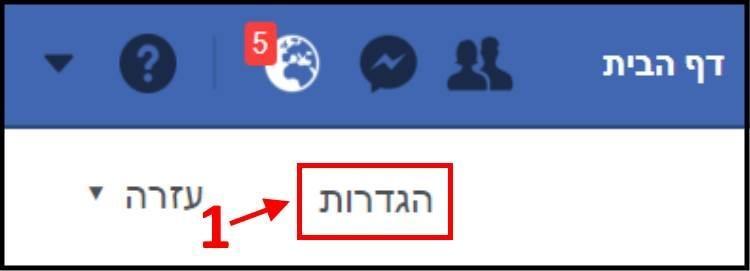
הגדרות הדף העסקי בפייסבוק
2. בתפריט אשר נמצא בצידו הימני של הדף לחצו על תפקידים בדף.
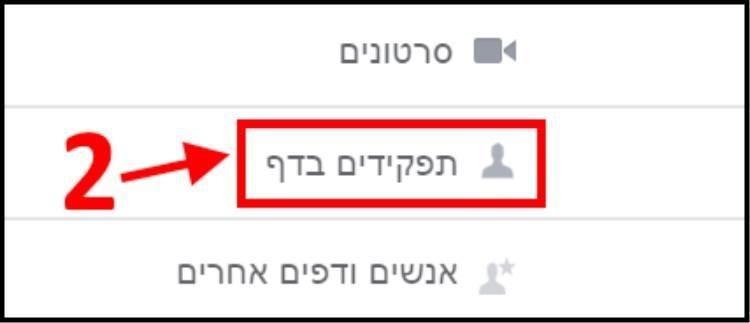
תפקידים בדף
3. כדי להקצות תפקיד חדש בדף הגיעו לשדה הקצה תפקיד חדש בדף ובתיבה הריקה הקלידו את שם האדם שלו תרצו לתת תפקיד מסוים –> לאחר מכן לחצו על הכפתור אשר נמצא ליד התיבה ובחרו בתפקיד שאותו תרצו להקצות לאדם שבחרתם –> לאחר מכן לחצו על הכפתור Add –> בחלון שנפתח הקלידו את הסיסמא שלכם לאישור הפעולה.
הערה: אם תחליטו לתת לאדם מסוים את תפקיד המנהל, קחו בחשבון שיהיו לו את אותם ההרשאות שיש לכם.
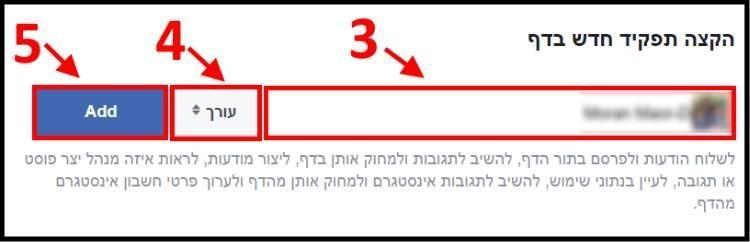
הוספת תפקיד לדף העסקי
לאחר שהוספתם תפקיד לאדם מסוים הוא יופיע ברשימת תפקידים קיימים בדף אשר נמצאת בחלק התחתון של הדף. בכל שלב תוכלו להסיר או לשנות תפקידים.
כיצד לשנות למישהו את התפקיד בדף העסקי
אם החלטתם לקדם מישהו או לתת לו תפקיד פשוט יותר, בצעו את השלבים הבאים:
1. הגיעו שוב לאיזור תפקידים בדף (התהליך מתואר בסעיפים הקודמים 1- 2).
2. הגיעו לרשימת תפקידים קיימים בדף (נמצאת בחלק התחתון של הדף) –> לחצו על כפתור ערוך אשר נמצא לצד שם המשתמש והתמונה של האדם שלו נתתם תפקיד מסוים.

עריכת תפקיד
3. כעת לחצו על הכפתור אשר נמצא ליד שם המשתמש והתמונה של האדם שלו אתם רוצים לשנות תפקיד, ובחרו מהרשימה תפקיד חדש –> לאחר מכן לחצו על שמור.
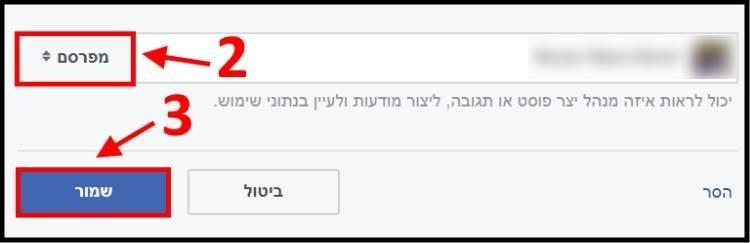
שינוי תפקיד בדף העסקי
כיצד להסיר מנהל, עורך, מגשר, מפרסם אנליסט או תורם בשידור חי מהתפקיד שלו ?
אם אתם מעוניינים להסיר מישהו מרשימת המנהלים או מתפקיד אחר שיש בדף העסקי שלכם, עיקבו אחר השלבים הבאים:
1. הגיעו שוב לאיזור תפקידים בדף (הראינו כיצד לעשות זאת בסעיפים קודמים).
2. לאחר מכן הגיעו לרשימת תפקידים קיימים בדף –> לחצו על כפתור ערוך אשר נמצא לצד שם המשתמש והתמונה של האדם שאתם מעוניינים להסיר –> לאחר מכן לחצו על הסר –> בחלון שנפתח לחצו על אשר –> כעת הקלידו את הסיסמא לחשבון הפייסבוק שלכם ולחצו על שליחה.
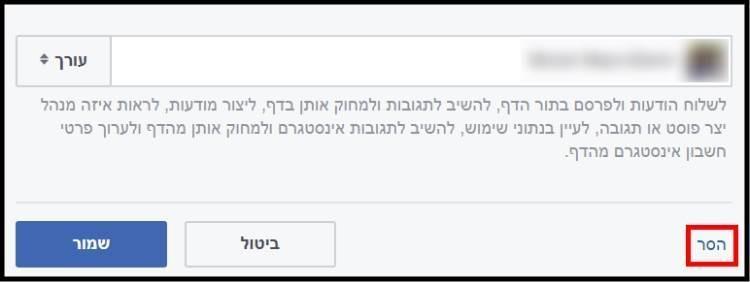
הסרת מנהל או תפקיד מהדף העסקי
מצוין, הצלחתם להסיר מנהל או כל תפקיד אחר מהדף העסקי שלכם, כעת לא תראו אותו ברשימת התפקידים בדף. בכל אופן אנו ממליצים לכם לא לתת לאף אחד את תפקיד המנהל אלא אם כן אתם ממש סומכים עליו.